华为matebook笔记本进bios设置u盘启动教程
华为matebook笔记本是一款非常不错的二合一笔记本电脑,其搭载了intel酷睿处理器,整机一体化设计轻巧便携,可以方便商务用户们携带。华为 MateBook X在Cinsbench R15中获得了单线程167cb,多线程563cb的成绩,表现良好。而硬盘方面高达3173MB/s的顺序读取与1133MB/s的顺序写入达到了目前笔记本领域的顶级水准,表现极其强悍。但关于这款笔记本大家知道他是如何u盘启动bios吗?下面小编就给大家介绍华为 MateBook X u盘启动BIOS设置教程。
华为matebook笔记本bios设置u盘启动:
1、首先将u盘制作成大番薯u盘启动盘,然后连接到电脑重启等待出现开机画面按下启动快捷键F12,如图所示:

2、按下启动快捷键后系统进入到启动项选择窗口,利用键盘上的上下方向键选择u盘启动,其中USB开头的就是插入的u盘,按下回车键确认,如图所示:
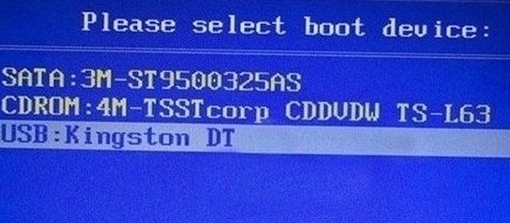
3、等待电脑出现大番薯主菜单即可完成u盘启动,如图所示:
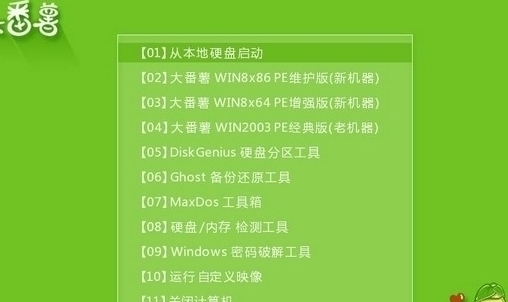
好啦!关于华为matebook笔记本进bios设置u盘启动教程的图文操作步骤系统天地小编就为大家详细分享到这边了,还不知道如何设置u盘启动的朋友们可以按照以上方法步骤进行设置哦,希望本篇教程对大家有所帮助。如果喜欢本次教程的小伙伴们也可以继续关注与支持系统天地,小编会给大家带来更多的win10精彩内容。










 苏公网安备32032202000432
苏公网安备32032202000432